গ্যালাক্সি এস 8 মোবাইল ডিভাইসের স্যামসং এর ফ্ল্যাগশিপ গ্যালাক্সি লাইনআপের জন্য 8 তম সংযোজন। গ্যালাক্সি এস 8 এর অভিনব স্ক্রিন ডিজাইন এবং বর্ধিত বৈশিষ্ট্যগুলির কারণে খুব জনপ্রিয় হয়েছিল যা তার সময়ে বেশ অনন্য ছিল। মোবাইলটি পূর্বসূরীদের মতো ওয়্যারলেস চার্জিংয়ের জন্য সমর্থন অব্যাহত রেখেছে। যাইহোক, আপডেটগুলি পাওয়ার পরে ওয়্যারলেস চার্জিং অনেক ব্যবহারকারীর জন্য কাজ করা বন্ধ করে দিলে বিষয়গুলি জটিল হয়ে ওঠে।

এস 8 এ ওয়্যারলেস চার্জিং
গ্যালাক্সি এস 8 এ কাজ করা থেকে ওয়্যারলেস চার্জিং বৈশিষ্ট্যটি কী আটকাচ্ছে?
একাধিক ব্যবহারকারীর কাছ থেকে অসংখ্য প্রতিবেদন পাওয়ার পরে আমরা সমস্যাটি তদন্তের সিদ্ধান্ত নিয়েছি এবং এমন একটি সমাধানের সেট তৈরি করেছি যা আমাদের বেশিরভাগ ব্যবহারকারীর জন্য সমস্যাটি নির্মূল করেছে। এছাড়াও, আমরা যে কারণে এই সমস্যাটি ট্রিগার করে সেগুলি নীচে তালিকাভুক্ত করার কারণগুলি অনুসন্ধান করেছিলাম।
- পুরানো সফ্টওয়্যার: কিছু ক্ষেত্রে, ওয়্যারলেস চার্জিং বৈশিষ্ট্যটি কেবল অ্যান্ড্রয়েড সংস্করণে ফোন আপডেট পাওয়ার পরে কাজ করা বন্ধ করে দেয়। প্রায়শই বিকাশকারীরা এই ধরণের বাগগুলি স্বীকৃতি দেয় এবং তাদের নতুন আপডেটগুলিতে ফিক্স সরবরাহ করে।
- ত্রুটিযুক্ত আবেদন: সম্ভবত কোনও নির্দিষ্ট অ্যাপ্লিকেশনটি সিস্টেম বৈশিষ্ট্যের গুরুত্বপূর্ণ উপাদানগুলির সাথে হস্তক্ষেপ করছে এবং ফোনটি ওয়্যারলেস চার্জ করা থেকে বিরত করছে।
- ক্যাশে: সমস্ত অ্যাপ্লিকেশন লোডিং সময় কমাতে এবং ব্যবহারকারীদের জন্য একটি স্বাচ্ছন্দ্যপূর্ণ অভিজ্ঞতা সরবরাহ করতে ডিভাইসের বিভাজনে ক্যাশে সঞ্চয় করে। এই ক্যাশে বেশিরভাগ নির্দিষ্ট প্রবর্তন কনফিগারেশন রয়েছে তবে সময়ের সাথে সাথে এটি দূষিত হতে পারে যার কারণে এটি সিস্টেম বৈশিষ্ট্যের গুরুত্বপূর্ণ উপাদানগুলির সাথে হস্তক্ষেপ করতে পারে। এটি ওয়্যারলেস চার্জিং বৈশিষ্ট্যে হস্তক্ষেপ করতে এবং এটি সঠিকভাবে কাজ করা থেকে বাধা দিতে পারে।
- হার্ডওয়্যার ইস্যু: অভ্যন্তরীণ হার্ডওয়্যার উপাদানগুলির সাথে কোনও সমস্যার কারণে স্যামসুয়ের ওয়্যারলেস চার্জিং বৈশিষ্ট্যটি কাজ বন্ধ করে দেওয়াও সম্ভব। যদি এটি হয় তবে ফোনটি পরিষেবাটির জন্য নিতে হবে এবং সম্ভবত আপনাকে একটি প্রতিস্থাপন সরবরাহ করা হবে।
- আবরণ: আপনি যদি ওয়্যারলেসভাবে চার্জ দেওয়ার চেষ্টা করার সময় ফোনে কোনও কভার ব্যবহার করছেন তবে আপনার জন্য কভারটি সরিয়ে ফেলা বাঞ্ছনীয়। কাজ করার জন্য ফোনের সাথে সরাসরি চার্জের সাথে যোগাযোগ করা প্রয়োজন। এছাড়াও, সাবধান থাকুন কারণ প্রায়শই ফোনের পিছনে একটি স্ক্রিন প্রটেক্টর ইনস্টল থাকে যা চার্জিংয়ের প্রক্রিয়াতেও হস্তক্ষেপ করতে পারে।
- ত্রুটিযুক্ত চার্জার: কিছু ক্ষেত্রে, আপনি যে চার্জারটি ওয়্যারলেসভাবে ফোনটি চার্জ করতে ব্যবহার করছেন তা ত্রুটিযুক্ত হতে পারে যার কারণে এটি ফোনটি সঠিকভাবে চার্জ করছে না।
এখন যেহেতু আপনার সমস্যার প্রকৃতি সম্পর্কে প্রাথমিক ধারণা রয়েছে আমরা সমাধানগুলির দিকে এগিয়ে যাব। এই সমাধানগুলি কোনও নির্দিষ্ট বিবাদ এড়ানোর জন্য সরবরাহ করা হয় সেই নির্দিষ্ট ক্রমে কার্যকর করার বিষয়টি নিশ্চিত করুন।
সমাধান 1: চার্জার পরিবর্তন করা
এটা সম্ভব যে ওয়্যারলেস চার্জার আপনি সম্ভবত ডিভাইসটি চার্জ করতে ব্যবহার করছেন না থাকা কাজ সঠিকভাবে সুতরাং, এটি চেষ্টা করার পরামর্শ দেওয়া হয় চার্জ দ্য ফোন সঙ্গে একটি বিভিন্ন চার্জার বা চেষ্টা করুন চার্জ প্রতি বিভিন্ন ফোন সাথে চার্জার এবং চেক এটি সঠিকভাবে কাজ করে কিনা তা দেখতে। যদি ফোনটি অন্য চার্জারের সাথে সঠিকভাবে চার্জ করে তবে এর অর্থ হ'ল সমস্যাটি ওয়্যারলেস চার্জারের সাথেই রয়েছে এবং এটি প্রতিস্থাপন করা দরকার।
সমাধান 2: সমস্যার সনাক্তকরণ
প্রথম পদক্ষেপে, আমরা সমস্যাটি সফ্টওয়্যার বা হার্ডওয়্যার কিনা তা সনাক্ত করব। তার জন্য, আমরা ফোনটি সেফ মোডে চালু করব যা তৃতীয় পক্ষের অ্যাপ্লিকেশনগুলি আরম্ভ হতে আটকাবে।
- টিপুন এবং রাখা দ্য শক্তি বোতাম স্ক্রিনে লঞ্চ অপশন উপস্থিত না হওয়া পর্যন্ত ফোনের পাশে।
- 'উপর দীর্ঘ প্রেস যন্ত্র বন্ধ ”বোতাম এবং তারপরে ট্যাপ করুন উপরে ' নিরাপদ মোড ”বিকল্প।
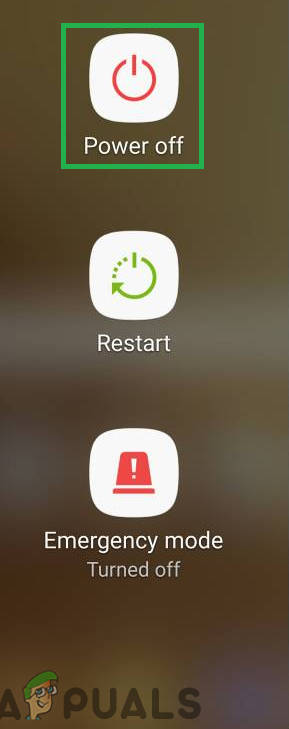
'পাওয়ার অফ' বোতাম টিপুন এবং ধরে রাখা
- ফোন এখন হবে আবার শুরু মধ্যে নিরাপদ মোড এবং শব্দ ' নিরাপদ মোড 'লেখা হবে কম বাম এর পর্দা ।
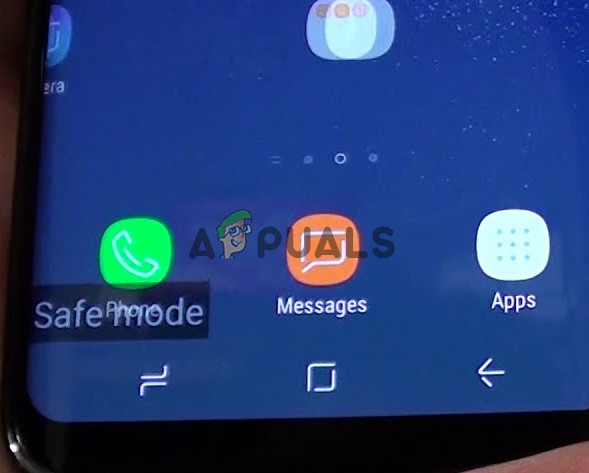
স্ক্রিনের নীচে বাম কোণে নিরাপদ মোড লেখা
- সংযোগ করুন ওয়্যারলেস চার্জার এবং চেক সমস্যাটি স্থির থাকে কিনা তা দেখার জন্য।
- যদি ফোন হয় শুরু প্রতি চার্জ এর অর্থ এই যে সমস্যাটি সম্পর্কিত প্রতি সফটওয়্যার এবং সম্ভবত সম্ভবত একটি ত্রুটিযুক্ত প্রয়োগ । কোন অ্যাপ্লিকেশনটি সমস্যা তৈরি করছিল তা সমস্যা সমাধানের চেষ্টা করতে পারেন।
- নেভিগেট করুন যাও শুরু করা পর্দা এবং দীর্ঘ টিপুন উপরে আইকন একটি প্রয়োগ ।
- নির্বাচন করুন ' আনইনস্টল করুন 'প্রদর্শিত বিকল্পগুলির তালিকা থেকে এবং' এ আলতো চাপুন ' হ্যাঁ 'বার্তা প্রম্পটে।
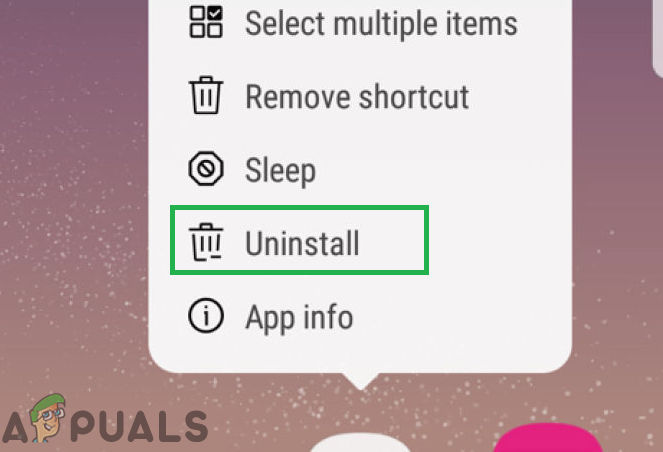
একটি অ্যাপ্লিকেশনে দীর্ঘক্ষণ টিপুন এবং তালিকা থেকে 'আনইনস্টল' নির্বাচন করুন
- এখন আবার শুরু মধ্যে সাধারণ মোড এবং চেক সমস্যাটি স্থির থাকে কিনা তা দেখার জন্য।
সমাধান 3: আপডেট সফ্টওয়্যার
কখনও কখনও, বিকাশকারীরা স্মার্টফোনের সফ্টওয়্যারটিতে কিছু নির্দিষ্ট বাগ এবং গ্লিটস সংশোধন করার জন্য আপডেটগুলিকে চাপ দেয়। অতএব, এই পদক্ষেপে, আমরা সফ্টওয়্যারটিতে কোনও আপডেট উপলব্ধ কিনা তা পরীক্ষা করে দেখব। যে জন্য:
- টানুন নিচে দ্য বিজ্ঞপ্তি প্যানেল এবং নির্বাচন করুন দ্য ' সেটিংস ”আইকন।
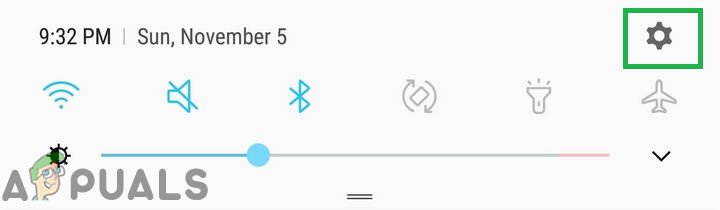
বিজ্ঞপ্তি প্যানেলটি নীচে টেনে নিয়ে যাওয়া এবং 'সেটিংস' আইকনটিতে আলতো চাপুন
- ভিতরে সেটিংস , স্ক্রোল নিচে নীচে এবং ট্যাপ করুন চালু ' সফটওয়্যার হালনাগাদ '।
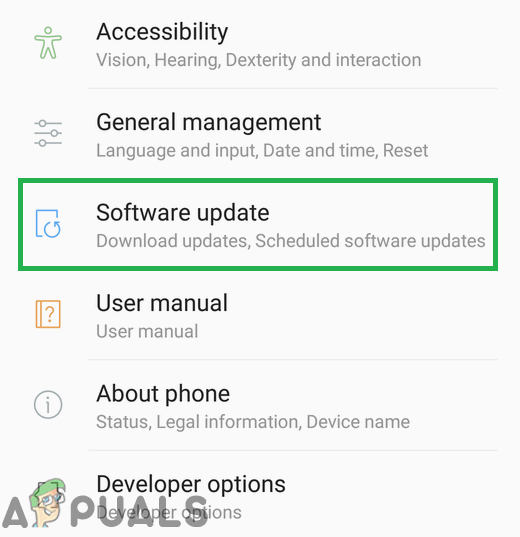
'সফ্টওয়্যার আপডেট' বিকল্পে আলতো চাপুন
- ট্যাপ করুন উপরে ' অনুসন্ধানের জন্য আপডেট ”বিকল্প এবং অপেক্ষা করুন ফোন পর্যন্ত সম্পূর্ণ দ্য পরীক্ষা করা হচ্ছে প্রক্রিয়া ।
- ক্লিক উপরে ' ডাউনলোড করুন আপডেট ম্যানুয়ালি 'বিকল্প এবং ডাউনলোড এখন শুরু হবে।
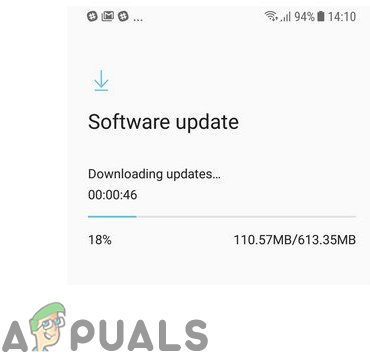
সফ্টওয়্যার আপডেট বিকল্পে আলতো চাপুন
- ডাউনলোড শেষ হওয়ার পরে, ট্যাপ করুন উপরে “ইনস্টল এখন ”বিকল্প।
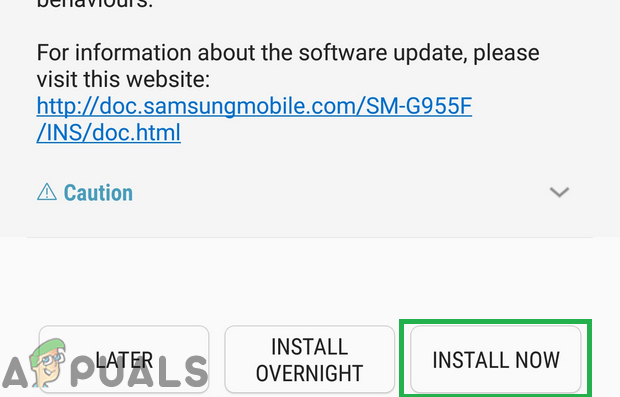
'এখনই ইনস্টল করুন' বিকল্পে আলতো চাপুন
- আপনার ফোন এখন হবে স্বয়ংক্রিয়ভাবে থাকা পুনরায় চালু এবং গুরুত্বপূর্ণ আপডেট হবে ইনস্টল করা ।
- ফোন পরে শেষ বুটআপ , সংযোগ দ্য চার্জার এবং চেক সমস্যাটি স্থির থাকে কিনা তা দেখার জন্য।
সমাধান 4: ক্যাশে মোছা
কোনও নির্দিষ্ট তৃতীয় পক্ষের অ্যাপ্লিকেশন বা কোনও সিস্টেম অ্যাপ্লিকেশনের ক্যাশে যদি দূষিত হয়ে থাকে তবে এটি গুরুত্বপূর্ণ সিস্টেমের বৈশিষ্ট্যগুলিকে হস্তক্ষেপ এবং বিপদে ফেলতে পারে। তার মধ্যে একটি ওয়্যারলেস চার্জিং বৈশিষ্ট্য। সুতরাং, এই পদক্ষেপে আমরা সিস্টেম ক্যাশে মুছে ফেলব। যে জন্য:
- টিপুন এবং ধরে রাখুন “ শক্তি 'বোতামটি টিপুন এবং' স্যুইচ করুন বন্ধ ”বিকল্প।
- ডিভাইসটি পুরোপুরি বন্ধ হয়ে গেলে, টিপুন এবং ধরে রাখুন “ আয়তন নিচে ' এবং ' বিক্সবি ' মূল. তারপরে একই পরিস্থিতিতে 'টিপুন এবং ধরে রাখুন শক্তি ”বোতাম।
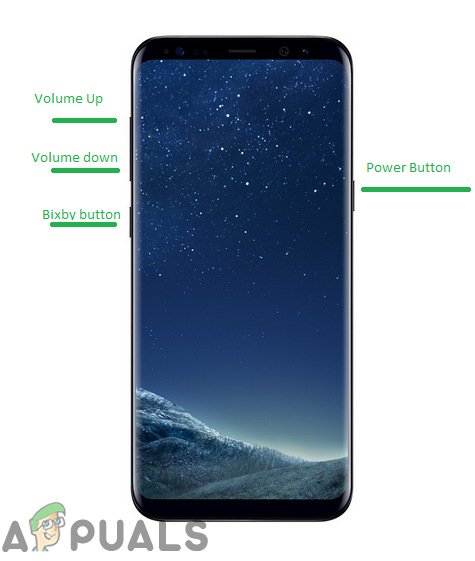
এস 8 এ বোতামের অবস্থান
- যখন সবুজ অ্যান্ড্রয়েড লোগো প্রদর্শিত হয়, মুক্তি সমস্ত চাবি। ডিভাইস প্রদর্শিত হতে পারে “ সিস্টেম আপডেট ইনস্টল করা হচ্ছে ' কিছুক্ষণের জন্য.
- ব্যবহার ভলিউম নিচে 'হাইলাইট চাবি মুছা ক্যাশে পার্টিশন 'বিকল্পগুলি এবং যখন এটি হাইলাইট করা হয় তখন' শক্তি ' চাবি নির্বাচন করুন এটা।
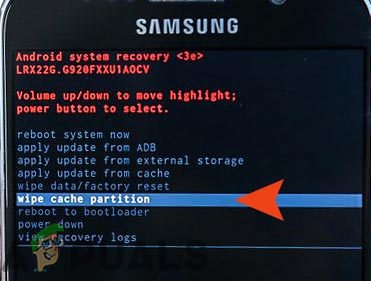
মোছা ক্যাশে পার্টিশন বিকল্পটি হাইলাইট করা এবং পাওয়ার বোতাম টিপুন
- মোছা প্রক্রিয়াটি শেষ হওয়ার পরে, ' পুনরায় বুট করুন পদ্ধতি এখন 'বিকল্পটি' ভলিউম ডাউন 'কী টিপুন এবং' টিপুন শক্তি 'বোতাম নির্বাচন করুন এটা।
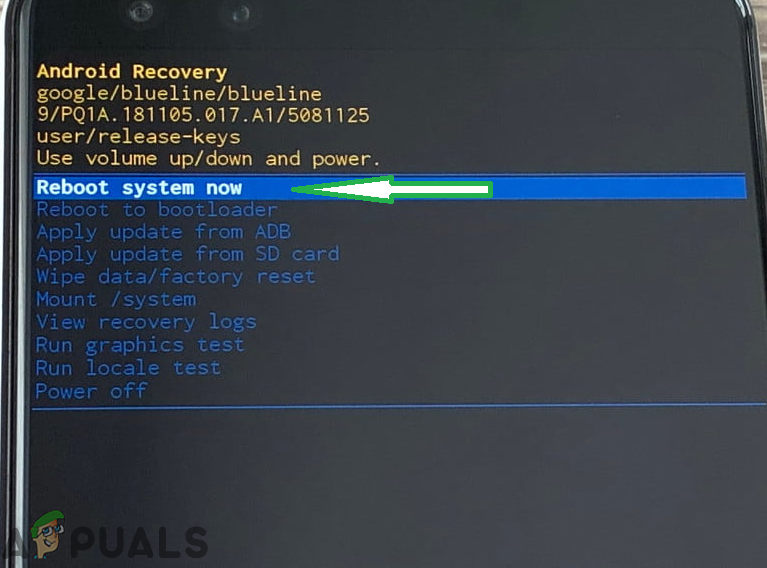
'এখনই সিস্টেম রিবুট করুন' বিকল্পটি হাইলাইট করা এবং 'পাওয়ার' বোতাম টিপুন
- ফোনটি এখন হবে পুনরায় চালু সাধারণত চেক সমস্যাটি স্থির থাকে কিনা তা দেখার জন্য।
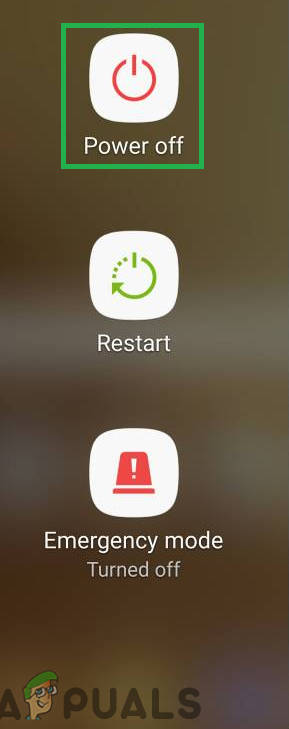
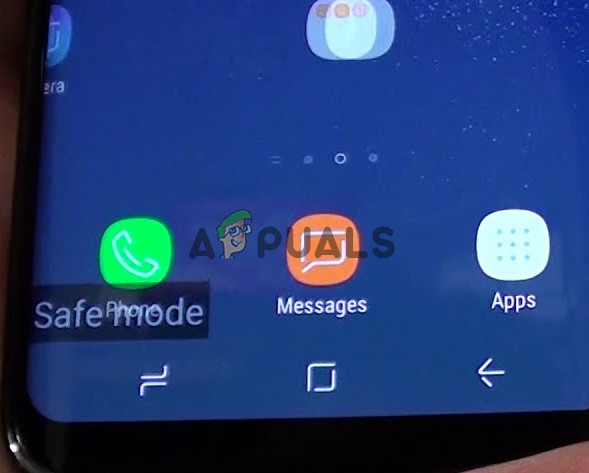
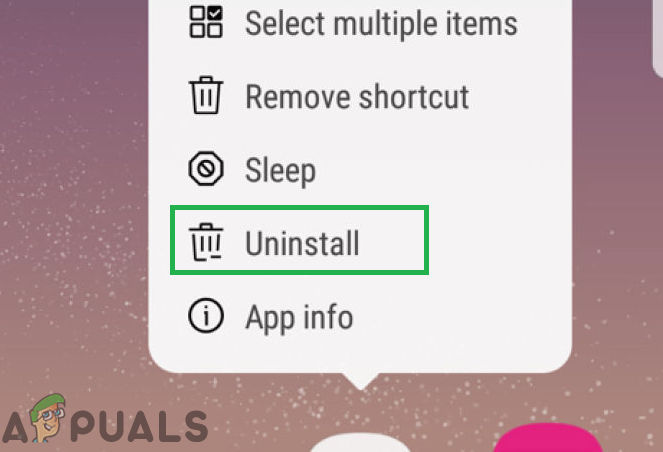
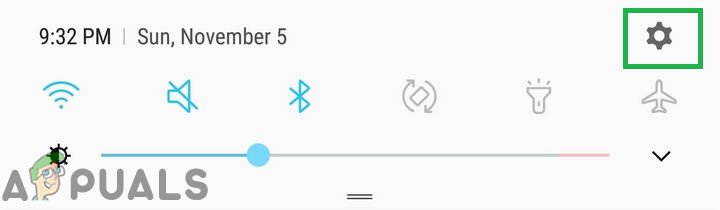
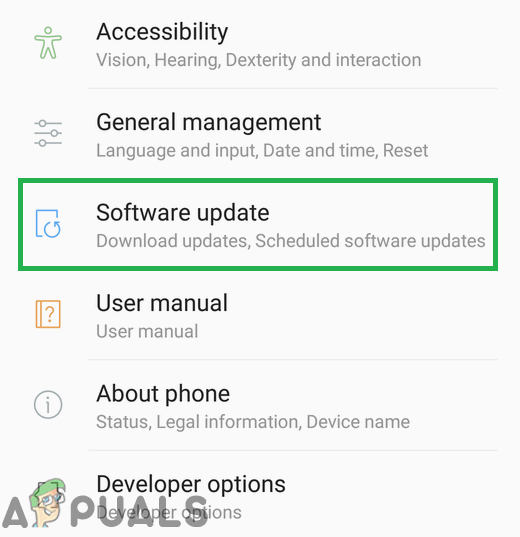
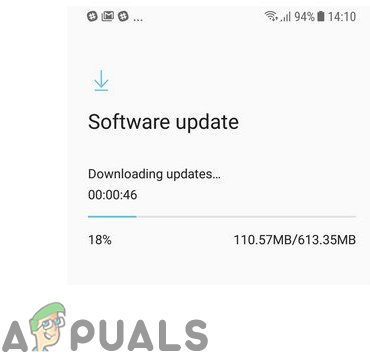
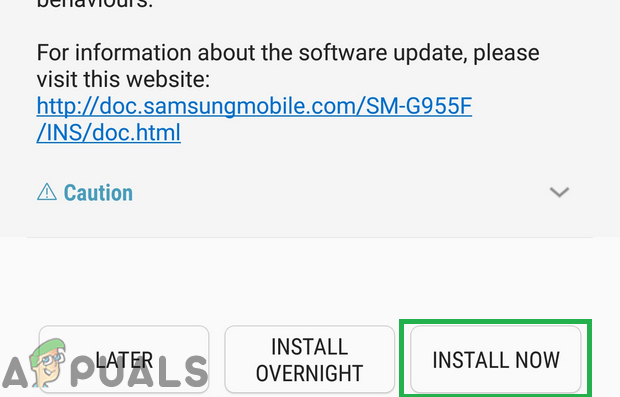
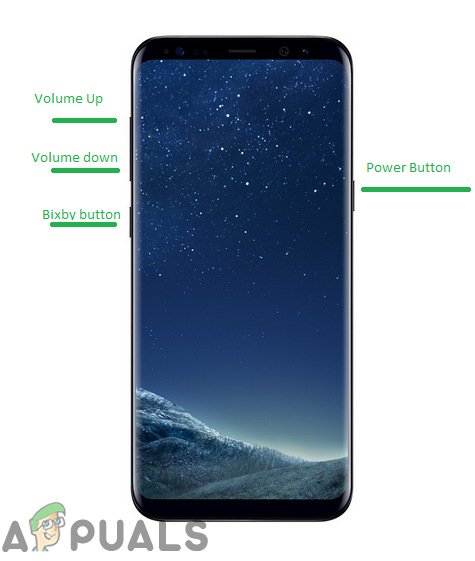
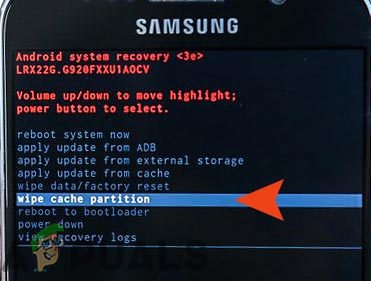
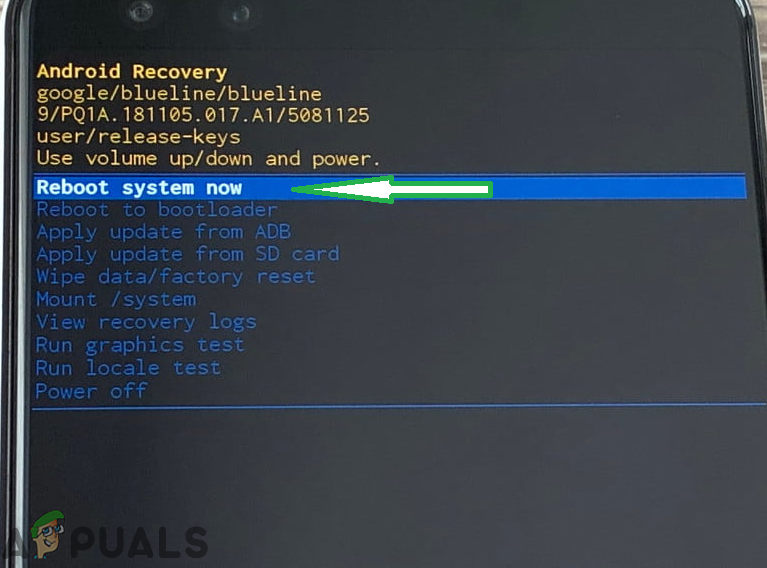












![[FIX] উইন্ডোজে আইটিউনস স্টোর ত্রুটি কোড 0x80092013](https://jf-balio.pt/img/how-tos/87/itunes-store-error-code-0x80092013-windows.png)










